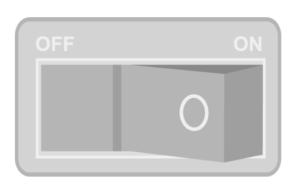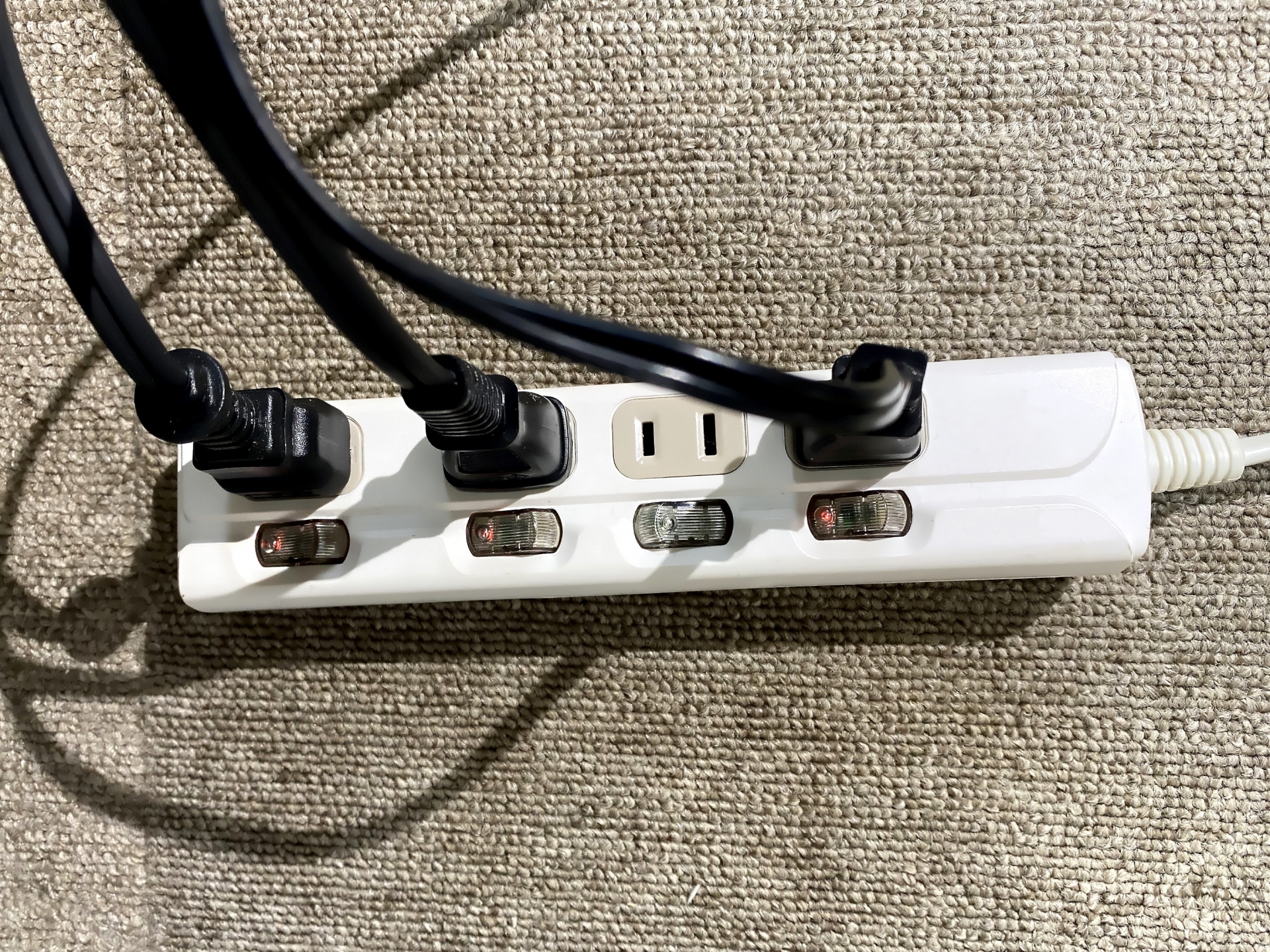作成日:2020/05/09
(更新日:2020/12/17)

パソコンの電源がつかなくなった人「朝パソコンの電源を入れようとしたら、電源がつかなくなりました。電源ボタンを押しても反応しないです。原因や対応方法についてパソコンが苦手な私でもわかるように教えてください。」
こういった疑問に答えます。
Contents
本記事のテーマ
【プロが解説】電源がつかないときの対応方法
記事の信頼性

記事を書いている私は、パソコンサポート歴6年ほど。
200社ほどの企業のパソコンサポートを担当していました。
今ではパソコン修理会社を設立して、年間500台以上のトラブル対応を行っております。
この記事から得られる事
パソコンの電源がつかなくなった際の対応方法について解説します。
これから紹介する方法を試すことで、パソコンが正常に起動し、買い替えが不要になる事も多々あります。
【プロが解説】電源がつかないときの対応方法
【前提条件】
・この方法はwindows10での手順です。
・電源ボタンが反応しない場合の対応方法になります。電源ボタンを押すと音がしたり、電源ボタンが点灯するケースは対象外となります。
デスクトップパソコンの場合
電源スイッチがオンになっているか確認
パソコンの形状によっては、電源ケーブル付近に電源スイッチがある場合があります。
そこの電源スイッチがオフになっていないか確認してみましょう。
電源ボタンの反応が悪くなっていないか確認
パソコンの電源ボタンが反応しない場合は、電源ボタンの接触不良の可能性があります。
少し強めに押してみたり、真ん中ではなく周りを押してみて反応しないか確認してみましょう。
放電作業を行う
パソコンの電源がつかない場合は、放電作業を行う事で直ることがあります。
パソコンは内部に電気がたまりすぎていると、電源が入らなくなります。
その場合は朝方(特に冬場)に電源つかない事が多いです。
【対応方法】
①パソコンの前面、背面を写真で撮っておく(後で配線を戻す時に便利です)
②パソコンに差さっている線をすべて抜く
※USBやLANケーブル、電源ケーブルです。
③パソコンの電源ボタンを5回ほど、5秒に1回間隔で押す
※長押しではなく普段電源をつけるみたいな感じで押して下さい。
④5分ほど放置する
⑤配線をすべて元に戻して、電源を押す
電源タップが壊れていないか確認する
パソコンの電源コンセントがつながっている電源タップが壊れている可能性があります。
パソコン以外の別のコンセントを差してみて、反応するか確認しましょう。
もし反応しない場合は電源タップ自体が壊れています。別のタップに接続してみましょう。
電源ケーブルが壊れていないか確認
パソコンの電源ケーブルの替えがある場合は別のケーブルを差してみて反応しないか確認してみましょう。
基本的にパソコンの電源ケーブルは汎用品ですので、ディスプレイの電源ケーブルと同じ事が多いです。
替えのケーブルがない場合は、ディスプレイの電源ケーブルを代用してみて電源ボタンが反応するか確認してみましょう。
電源自体が壊れているか確認
ここまで試してみても電源がつかない場合は、パソコンの電源自体が壊れている可能性が高いです。
交換が可能な人は電源を交換してみましょう。不安な人は修理に出すことをオススメします。
ノートパソコンの場合
電源ケーブルに接続した状態で確認
ノートパソコンの電源が入らない場合、充電が無くなっている場合があります。
電源ケーブルにつないで、充電ランプがついたら5分程放置してから電源を入れてみましょう。
放電作業を行う
パソコンの電源がつかない場合は、放電作業を行う事で直ることがあります。
パソコンは内部に電気がたまりすぎていると、電源が入らなくなります。
その場合は朝方(特に冬場)に電源つかない事が多いです。
【対応方法】
①ノートパソコンから電源ケーブルを外す
②バッテリーが外せる機種はバッテリーを外す
※バッテリーが外せない機種は電源ボタンの長押しが放電の代用だったりします。メーカーのサイトを確認してみましょう。
③10分ほど放置する
④バッテリーを元に戻してから電源ケーブルをつなぐ
⑤電源ボタンを押してみる
バッテリーを外した状態で確認
バッテリーが故障している場合、バッテリーがついていると電源が入らなくなる事があります。
バッテリーを外してみて、電源ケーブルをつなげた状態で電源が入るか試してみましょう。
それでもダメな場合
上記を試しても電源が入らない場合は、保証が入っていないか確認しましょう。
保証範囲内でしたら、メーカーか購入先へ連絡しましょう。
保証範囲外の場合は、修理店でみてもらうことをオススメします。